МФУ SAMSUNG CLX-3170FN - инструкция пользователя по применению, эксплуатации и установке на русском языке. Мы надеемся, она поможет вам решить возникшие у вас вопросы при эксплуатации техники.
Если остались вопросы, задайте их в комментариях после инструкции.
"Загружаем инструкцию", означает, что нужно подождать пока файл загрузится и можно будет его читать онлайн. Некоторые инструкции очень большие и время их появления зависит от вашей скорости интернета.
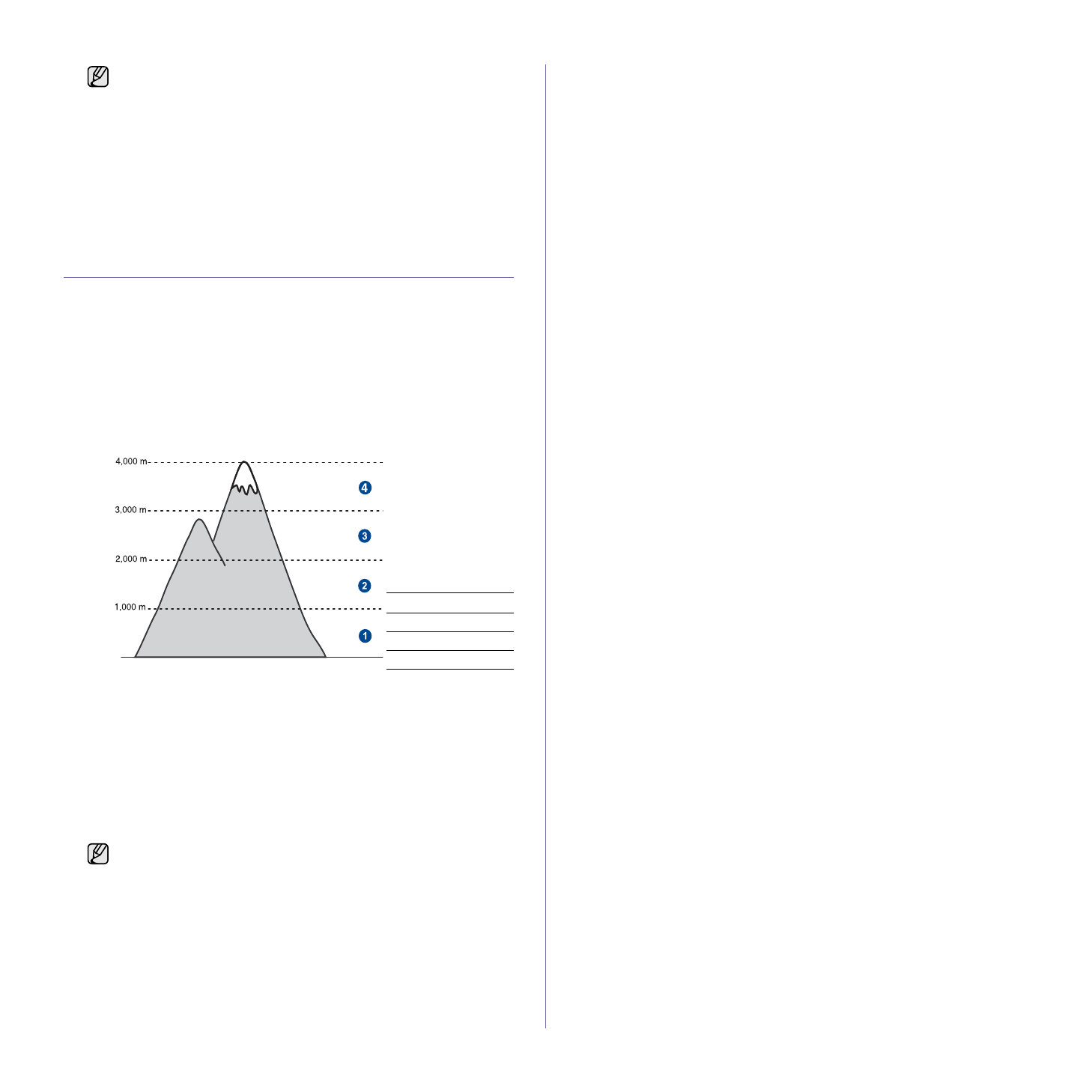
26 _
Приступая
к
работе
Основные
параметры
устройства
После
завершения
установки
можно
установить
параметры
принтера
,
предусмотренные
по
умолчанию
.
Если
необходимо
установить
или
изменить
значения
параметров
,
обратитесь
к
следующему
разделу
.
Поправка
на
высоту
На
качество
печати
влияет
атмосферное
давление
,
которое
определяется
высотой
расположения
устройства
над
уровнем
моря
.
Следующие
инструкции
помогут
добиться
наилучшего
качества
печати
.
Перед
установкой
параметра
высоты
узнайте
,
на
какой
высоте
эксплуатируется
устройство
.
1.
Убедитесь
,
что
драйвер
принтера
установлен
с
компакт
-
диска
с программным
обеспечением
принтера
.
2.
Дважды
щелкните
значок
Smart Panel
на
панели
задач
Windows
(
или
области
уведомлений
в
Linux).
Вы
также
можете
щелкнуть
Smart Panel
на
панели
состояния
в
Mac OC X.
3.
Щелкните
кнопку
Настройки
принтера
.
4.
Щелкните
Настройка
,
затем
—
Поправка
на
высоту
.
Выберите
нужное
значение
в
раскрывающемся
списке
и
щелкните
кнопку
Применить
.
Изменение
языка
сообщений
на
дисплее
Чтобы
изменить
язык
сообщений
на
дисплее
панели
управления
,
выполните
следующие
действия
.
1.
Нажмите
кнопку
Меню
,
затем
—
кнопку
ОК
.
2.
Нажимайте
стрелки
влево
/
вправо
до
появления
Настр
.
сист
.
,
а
затем
нажмите
кнопку
ОК
.
3.
Когда
появится
надпись
Настройка
,
нажмите
кнопку
ОК
.
4.
Нажимайте
стрелки
влево
/
вправо
до
появления
Язык
,
а
затем
нажмите
кнопку
ОК
.
5.
С
помощью
стрелки
влево
/
вправо
выберите
требуемый
язык
и нажмите
ОК
.
6.
Нажмите
Стоп
/
Сброс
для
возврата
в
режим
готовности
.
Настройка
звуков
Можно
настроить
следующие
звуки
:
•
Звук
клавиш
.
Включение
и
выключение
звука
при
нажатии
клавиш
.
Если
для
этого
параметра
установлено
значение
Вкл
.
,
каждый
раз
при
нажатии
кнопки
будет
звучать
сигнал
.
•
Сигнал
.
Включение
и
выключение
звукового
сигнала
оповещения
.
Если
для
этого
параметра
выбрано
значение
Вкл
.
,
при
возникновении
ошибки
будет
воспроизводиться
звуковой
сигнал
.
Звуки
клавиш
и
звуковой
сигнал
оповещения
1.
Нажмите
кнопку
Меню
,
затем
—
кнопку
ОК
.
2.
Нажимайте
стрелки
влево
/
вправо
до
появления
Настр
.
сист
.
,
а
затем
нажмите
кнопку
ОК
.
3.
Нажимайте
стрелки
влево
/
вправо
,
до
появления
Звук
/
громкость
,
а
затем
нажмите
кнопку
ОК
.
4.
С
помощью
стрелки
влево
/
вправо
выберите
вариант
звукового
сигнала
и
нажмите
ОК
.
5.
Нажимайте
клавиши
со
стрелки
влево
/
вправо
,
пока
на
дисплее
не
отобразится
необходимое
значение
,
затем
нажмите
кнопку
ОК
.
6.
Нажмите
Стоп
/
Сброс
для
возврата
в
режим
готовности
.
Использование
режимов
экономии
Режим
энергосбережения
Режим
энергосбережения
позволяет
снизить
потребление
электроэнергии
устройством
во
время
простоя
.
При
включении
этого
режима
можно
указать
,
через
какой
интервал
времени
после
выполнения
задания
устройство
перейдет
в
режим
пониженного
энергопотребления
.
1.
Нажмите
кнопку
Меню
,
затем
—
кнопку
ОК
.
2.
Нажимайте
стрелки
влево
/
вправо
до
появления
Настр
.
сист
.
,
а
затем
нажмите
кнопку
ОК
.
3.
Когда
появится
надпись
Настройка
,
нажмите
кнопку
ОК
.
4.
Нажимайте
стрелки
влево
/
вправо
,
до
появления
Энергосбереж
.
,
а
затем
нажмите
кнопку
ОК
.
5.
С
помощью
стрелки
влево
/
вправо
установите
требуемое
время
и
нажмите
ОК
.
6.
Нажмите
Стоп
/
Сброс
для
возврата
в
режим
готовности
.
•
Если
после
установки
принтер
не
работает
надлежащим
образом
,
попробуйте
переустановить
драйвер
.
См
.
раздел
Программное
обеспечение
.
•
В
процессе
установки
драйвера
принтера
программа
установки
драйвера
автоматически
определит
языковые
и региональные
настройки
операционной
системы
и установит
размер
бумаги
по
умолчанию
.
Если
используются
другие
параметры
системы
,
измените
размер
бумаги
на
тот
,
который
обычно
используется
.
По
окончании
установки
перейдите
к
разделу
свойств
принтера
,
чтобы
изменить
размер
бумаги
.
1
Стандартный
2
Высоко
1
3
Высоко
2
4
Высоко
3
Если
устройство
подключено
к
сети
,
автоматически
появится
окно
SyncThru Web Service
.
Щелкните
Параметры
устройства
>
Настройка
(
или
Настройка
) >
Над
ур
.
моря
.
Выберите
соответствующее
значение
высоты
и
щелкните
Применить
.
0
Содержание
- 2 Функции; Специальные
- 4 Дополнительные
- 5 Информация; Условные
- 7 Внимание
- 11 Декларация
- 13 Нормативные; Рекомендации
- 14 Содержание
- 18 Введение; Обзор; Вид
- 19 Внешний
- 22 Драйвер
- 23 Приступая; Установка
- 24 Требования
- 25 Настройка; SetIP
- 27 Основные
- 29 Использование; Режим; Автопродолжение
- 30 Загрузка; На
- 31 автоподатчик; Выбор
- 34 Изменение
- 36 Подача
- 37 Копирование
- 40 Сканирование
- 44 Печать; Отмена
- 45 Обработка; Отправка; Разрешение
- 46 Яркость
- 47 Отложенная
- 48 Прием
- 51 Параметры
- 52 Номера
- 56 Индивидуальная
- 59 Обслуживание
- 60 Очистка
- 64 Замена
- 67 Проверка; Доступ
- 68 Устранение; Сбой
- 70 области
- 72 Знач ение
- 76 Неполадки
- 78 Некачественная; Bb
- 79 AaBbCc
- 82 Распространенные
- 83 Часто
- 86 Заказ; Расходные
- 87 Характеристики; Общие
- 90 Глоссарий
- 91 адрес
- 93 UNC
- 94 Шлюз
- 143 Чистка
- 151 лотке
- 169 Технические
- 182 ОДЕРЖАНИЕ; INDOWS
- 183 MART
- 184 INUX; ACINTOSH
- 191 Переустановка
- 192 Удаление
- 196 Вкладка
- 204 Совместное
- 207 Windows XP
- 209 Описание
- 211 Работа
- 213 Запуск
- 214 Окно
- 222 Для
- 226 КАЗАТЕЛЬ
- 228 Сайт техники и электроники; Наш сайт
Характеристики
Остались вопросы?Не нашли свой ответ в руководстве или возникли другие проблемы? Задайте свой вопрос в форме ниже с подробным описанием вашей ситуации, чтобы другие люди и специалисты смогли дать на него ответ. Если вы знаете как решить проблему другого человека, пожалуйста, подскажите ему :)
















































































































































































































































